复核打包是仓储管理系统中的关键环节,直接影响出库效率与准确率。本文通过原型图设计与业务逻辑实战,系统拆解WMS复核打包模块的核心流程与产品思考,为产品经理提供从0到1的落地参考。

之前文章与大家分享了WMS产品架构图、预约入库管理、收货管理、质检管理、入库管理、上架管理、发货单管理、拣货单管理、分配拣货员、二次分拣台部分,今天继续为大家分享WMS系列中的原型图设计及逻辑实战部分:复核打包。
场景说明
1、针对已拣货完成的产品,进行复核,复核无吴的发货单进行打包,张贴电子面单。
2、复核维度:①发货单与产品对应,确保无漏发、无错发 ②发货单与纸箱匹配,避免大号纸箱被产品少的包裹使用,减少耗材成本。行复核打包。
3、操作步骤:扫描发货单》扫描产品》扫描纸箱》打印快递公司电子面子【复核完成后自动打印】》包装包裹》张贴电子面单。
4、复核时若遇到缺货或拣货错误导致复核不过的发货单,支持查看缺货产品及标记缺货,标记缺货的发货单,交于异常处理处理,有专人进行二次核对处理。
缺货处理方案:根据纸质发货单标记的产品,核对货位上是否有产品:
有:拣货后标记完成,将拣货完成的产品送至复核打包台进行复核打包。
无:创建补货任务,待补货组补货完成后,再进行拣货。
5、复核错误,支持重新分拣。
6、复核完成后,未成功打印物流公司电子面子的支持补打。
复核打包步骤相关逻辑
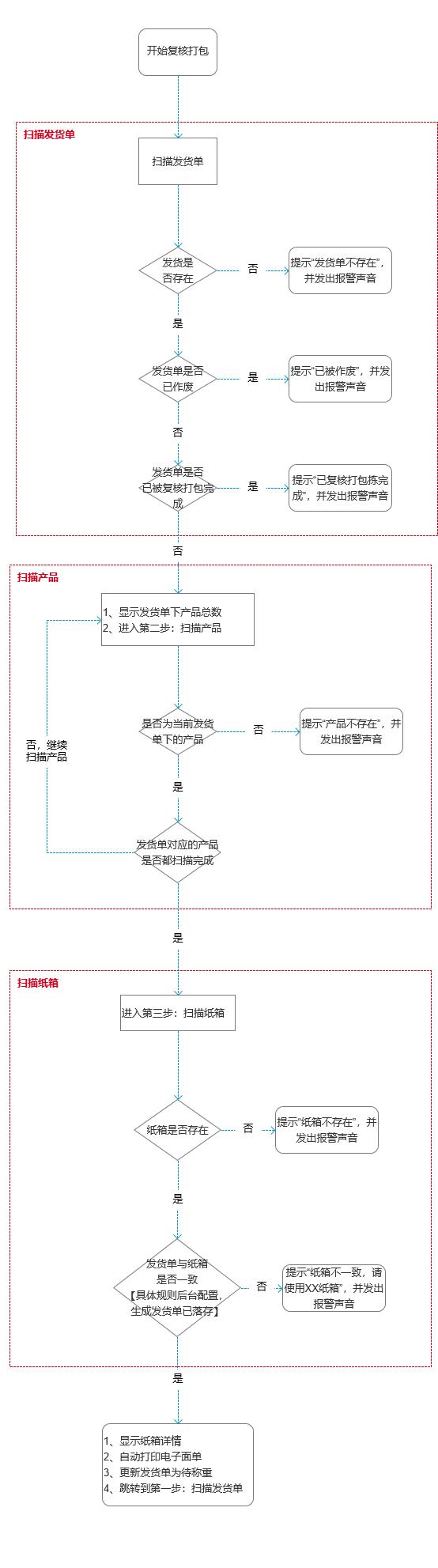
复核打包台
扫描发货单页面
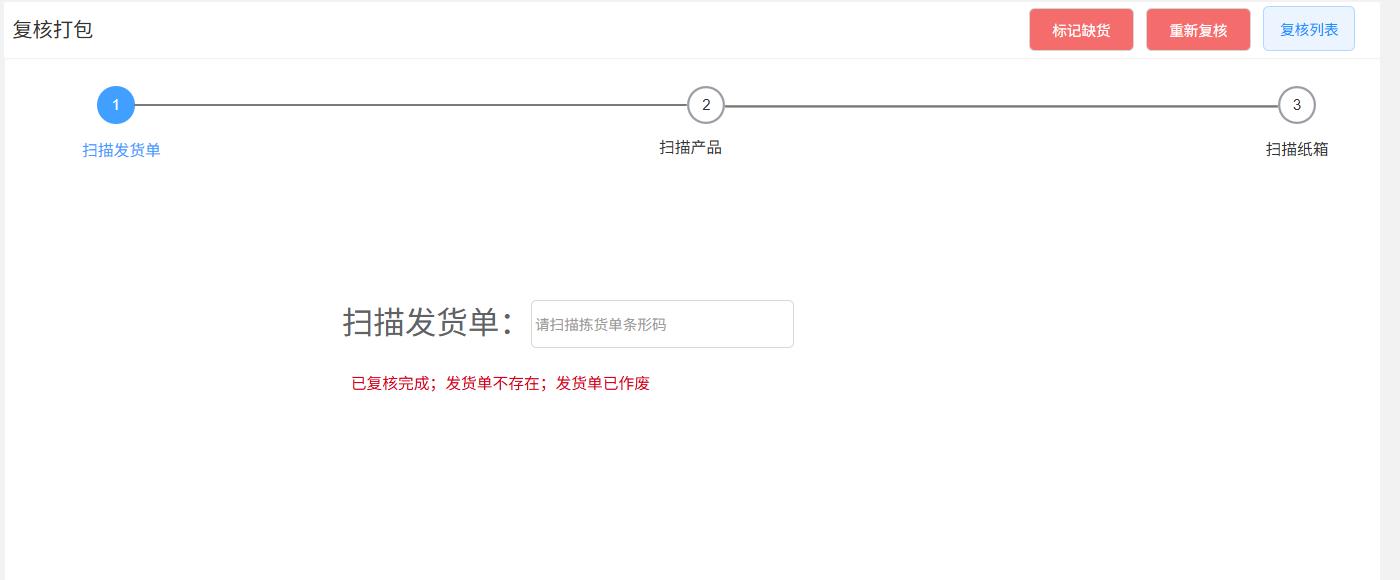
扫描产品页面
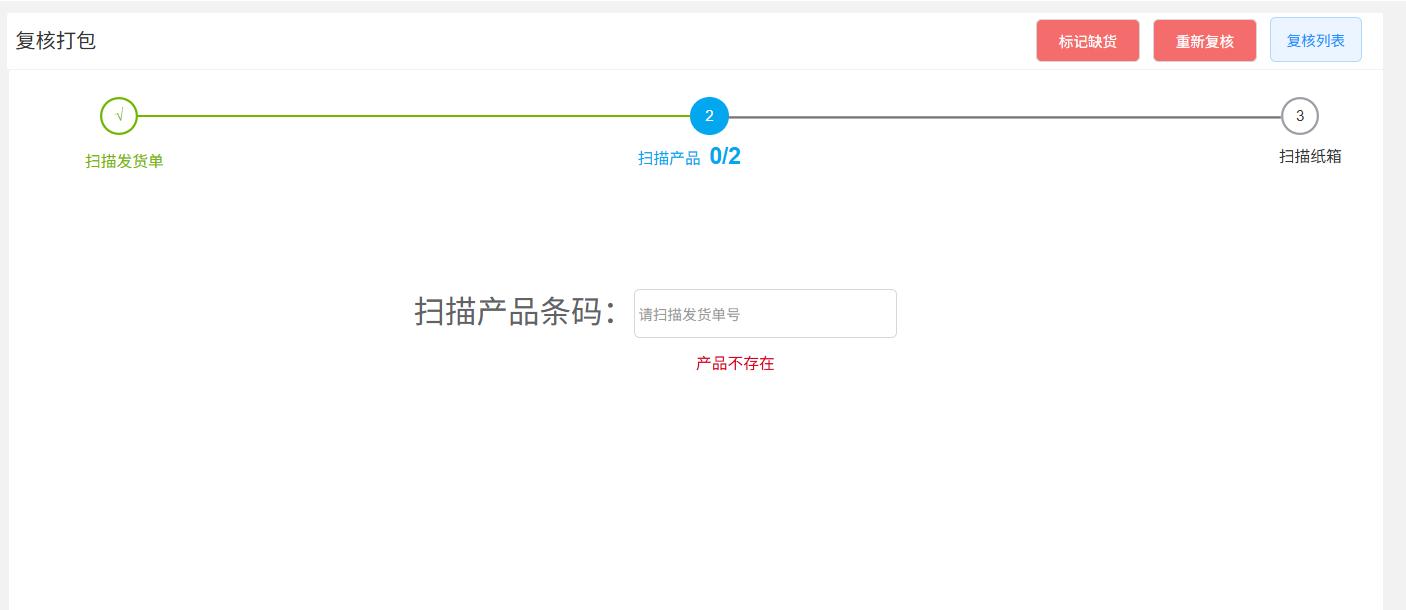
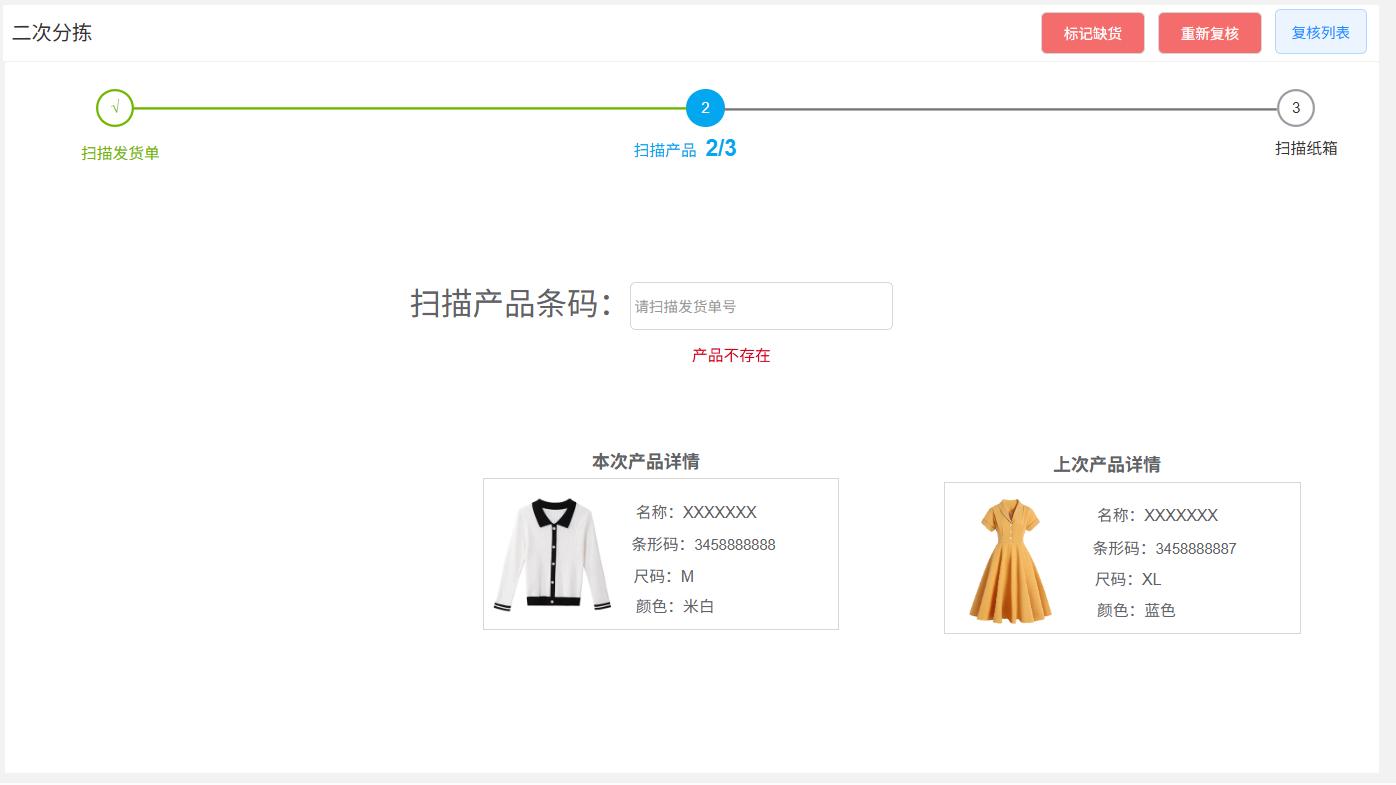
1、扫描成功后,显示本次扫描的产品详情及上次产品详情。
2、当拣货的产品不对或缺货时,支持手动标记缺货。点击标记缺货后,弹出二次提示框。
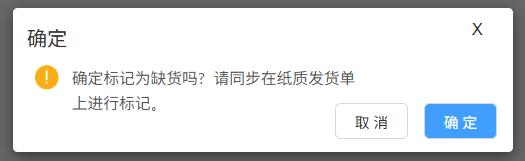
扫描箱子
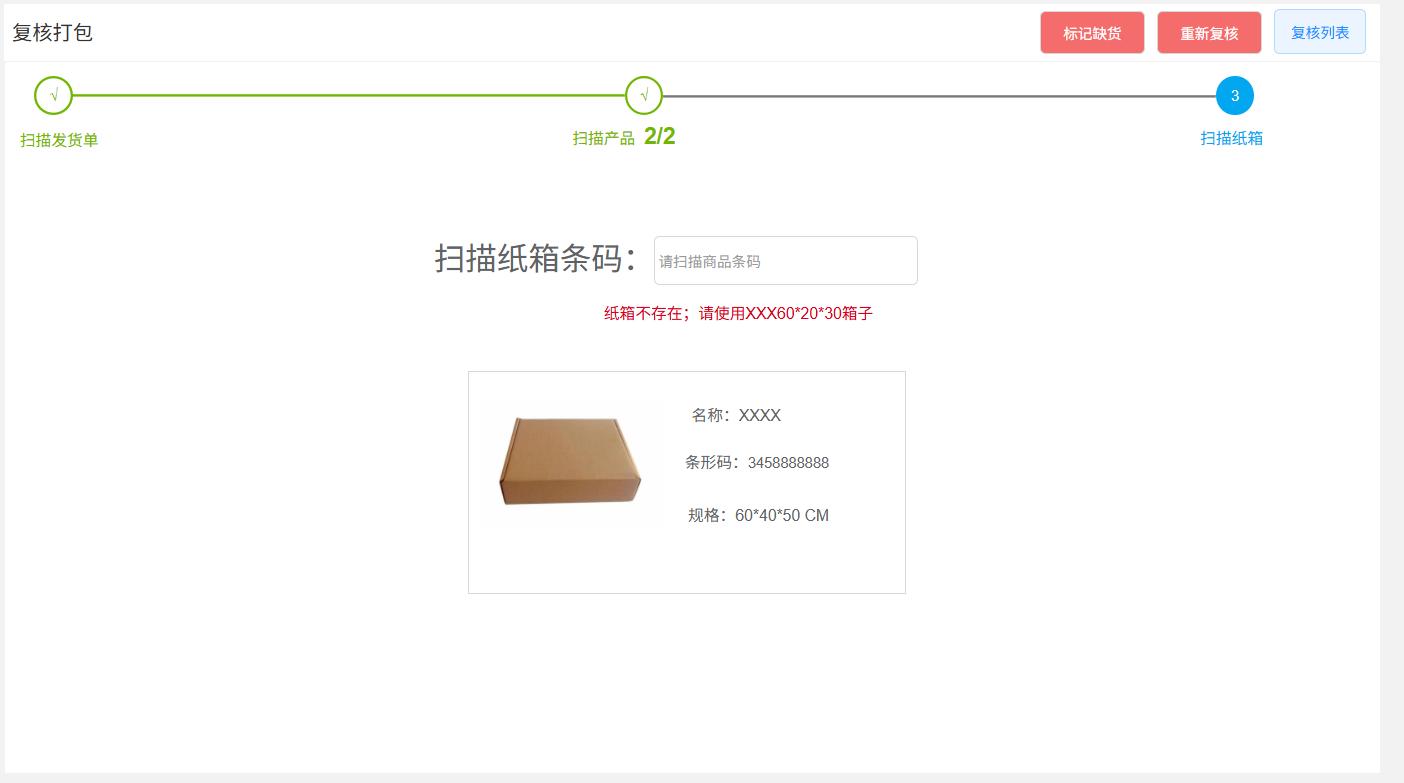
1、扫描成功后,显示箱子详情。
2、支持重新复核,点击重新复核后,弹出二次提醒框。
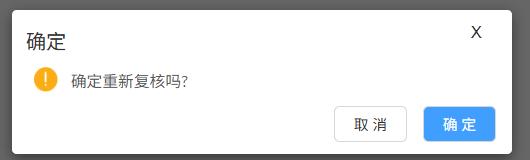
已复核列表
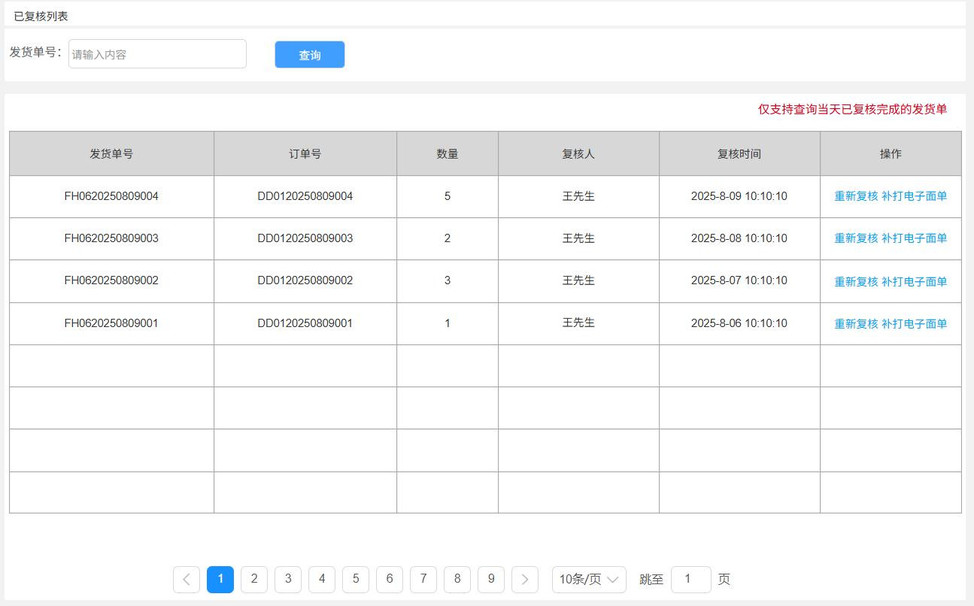
场景说明
1、对某个发货单不确定是否已扫描过或对扫描的产品有异议或扫描后包裹中的产品混乱了需要重新复核。
2、复核完成后,电子面单没有打印成功,需要重新补打电子面单。
查询区关键信息说明
发货单号:支持根据发货单查询已复核完成的发货单,并支持回车键自动搜索【便于支持扫描发货单后自动扫描。扫描枪的本质:将条形码转为为文字,并自动触发回车键】
列表区关键信息说明
排序:按复核时间倒序。
操作说明重新复核:1)仅未进行过称重的发货单运行重新复核。2)点击后弹框提示“确认重新复核吗“。
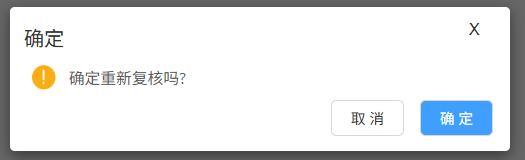
确定后进入复核打包页面,并自动跳转到第二步。
补打电子面单:点击后自动打印电子面单。
复核打包相关功能分享完毕,下篇文章继续为大家分享称重相关功能。欢迎收藏、点赞、关注,以便更新后系统自动通知你。
本文由 @刚哥 原创投稿或者授权发布于人人都是产品经理。未经许可,禁止转载。
题图来自 Unsplash,基于 CC0 协议
该文观点仅代表作者本人,人人都是产品经理平台仅提供信息存储空间服务。







